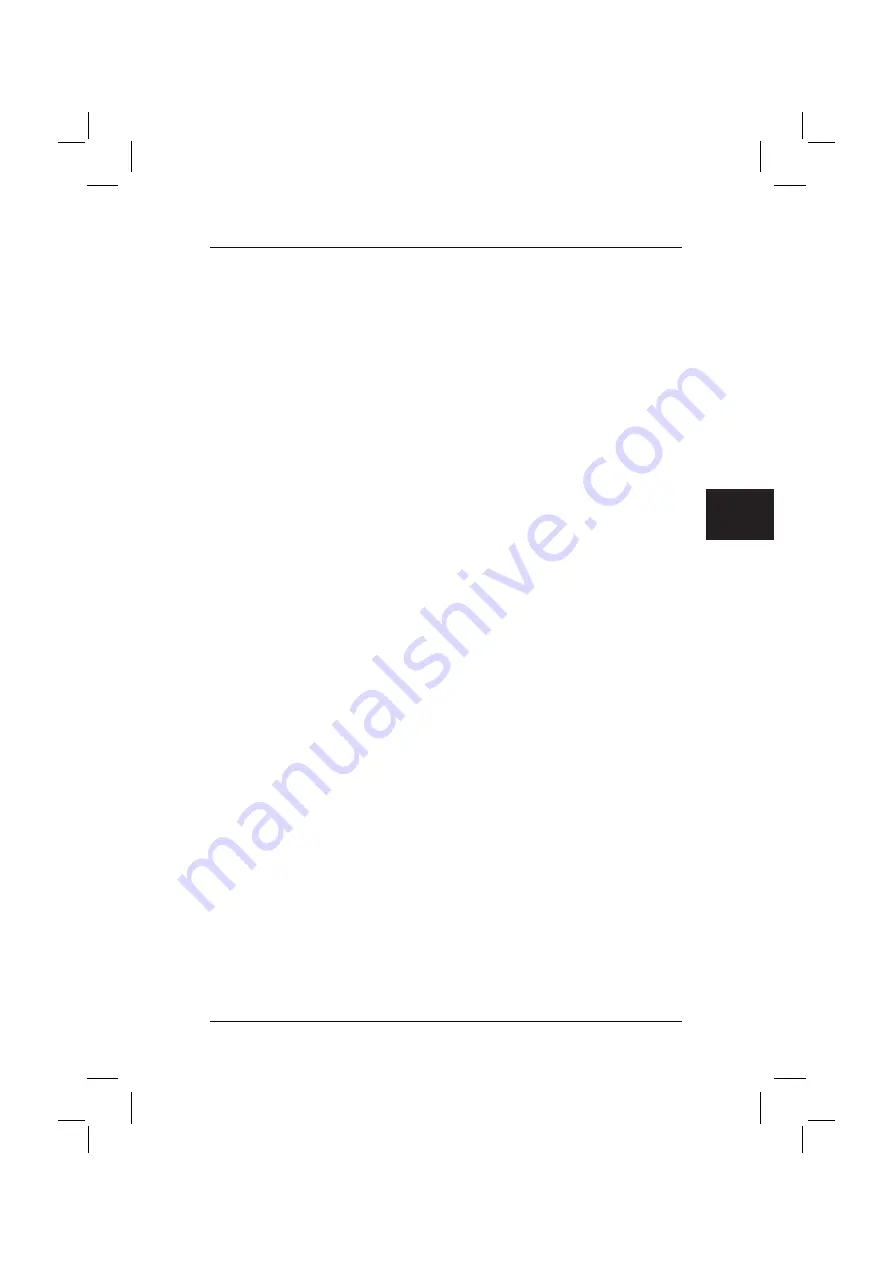
6
4.1 Gendannelse af systemet med egne gendannelsesmedier
Ved hjælp af gendannelsesmedierne, som du selv har oprettet, kan du gendanne
udleveringstilstanden. Læg
alle
recovery-datamedier klar og gå frem som følger:
1.
Læg dvd'en "
Recovery # 1
" i det optiske drev, mens computeren er tændt.
2.
Sluk for computeren og vent et øjeblik, før den tændes igen.
3. Tryk
på
en vilkårlig tast
på tastaturet, når du får beskeden "
Press any Key to
boot from CD or DVD …
" ("Tryk på en vilkårlig tast for at boote fra cd'en/dvd'en")
vises på skærmen første gang.
OBS!
Denne meddelelse kan fremkomme under installationen efter hver
genstart. Ignorer denne meddelelse på nuværende tidspunkt, da
det kun er første gang, der startes fra dvd'en.
4.
Under systemgendannelsen slettes hele indholdet på harddisken på dit
destinationsdrev. Bekræft "
Windows Setup [ EMS Enabled]
"
med
"
Enter
", hvis
du anmodes herom i "
Windows Boot Manager
".
5.
Bekræft menupunktet "
Gendan udleveringstilstand
" ("Restore factory default
settings") med "
Fortsæt
"
(
"
Next
"
)
i menuen "
Sikkerhedskopiering/gendannelse
"
("Backup/restore data").
6.
Følg nu anvisningerne på skærmen.
7.
Læg næste dvd i drevet, når du får en anmodning herom.
Når systemgendannelsen er afsluttet, vises en meddelelse om, at gendannelsen er
udført.
8.
Tag dvd'en ud af drevet.
9. Vælg
"
Afslut
" ("Exit") for at afslutte processen. Systemet genstartes.
10. Efter genstarten skal der foretages yderligere indstillinger. Følg anvisningerne på
skærmen.
4.2 Gendannelse af systemet vha. datamedier, der medfølger ved
levering (afhængigt af enhedens konfiguration)
4.2.1 Gendannelse af operativsystemet
1. Læg
Product Recovery-cd'en/dvd'en
i det optiske drev, mens computeren er
tændt.
2.
Sluk for computeren og vent et øjeblik, før den tændes igen.
3. Tryk
på
en vilkårlig tast
på tastaturet, når du får beskeden "
Press any Key to
boot from CD or DVD …
" ("
Tryk på en vilkårlig tast for at boote fra
cd'en/dvd'en
") vises på skærmen første gang.
OBS!
Denne meddelelse vises under installationen efter hver genstart.
Ignorer denne meddelelse på nuværende tidspunkt, da det kun er
første gang, der startes fra cd/dvd.
4.
Vælg nu i menuen
"
Installer Windows
" "
Installationssprog
", "
Klokkeslæt og
valutaformat
" og "
Tastatur eller indtastningsmetode
", klik på
"
Næste
" og
derefter på "
Installer nu
".
5.
Accepter
"
Windows licensbetingelser
", og klik på "
Næste
" for at kunne fortsætte
med installationen.
6.
I menuen "
Installationsmåde
" skal du vælge "
Brugerdefineret
".
7.
Vælg i menuen "
Hvor vil du installere Windows
" den partition, hvor du vil
installere dit operativsystem.
.dk
Summary of Contents for AMILO M Series
Page 4: ......
Page 5: ...Wiederherstellung installierter Software de ...
Page 17: ...Restoring installed software com ...
Page 28: ......
Page 29: ...Restauration des logiciels installés fr ...
Page 41: ...Gendannelse af installeret software dk ...
Page 52: ......
Page 53: ...Restauración del software instalado es ...
Page 65: ...Asennettujen ohjelmien uudelleenlataaminen ...
Page 76: ......
Page 77: ...Ripristino del software installato it ...
Page 89: ...Herstel van geïnstalleerde software nl ...
Page 101: ...Gjenoppretting av installert programvare no ...
Page 112: ......
Page 113: ...Återställa installerade program se ...
Page 124: ......
















































